작가:
Alice Brown
창조 날짜:
23 할 수있다 2021
업데이트 날짜:
1 칠월 2024
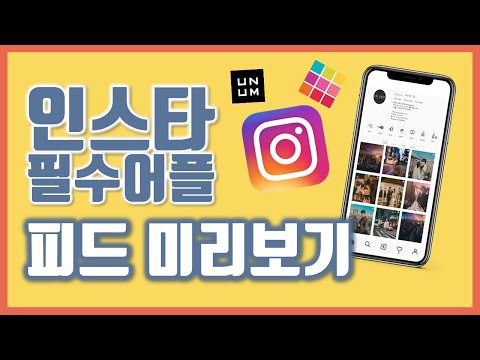
콘텐츠
이 기사에서는 Instagram 이미지에 음악을 추가하는 방법을 보여줍니다. iOS 및 Android용 Instagram 앱을 사용하여 Instagram 스토리에 음악 사진을 업로드할 수 있습니다.프로필에 음악이 있는 사진을 업로드하려면 무료 PicMusic iPhone 앱을 사용하세요.
단계
방법 1/2: 스토리의 사진에 음악을 추가하는 방법
 1 인스타그램을 시작합니다. 다색 카메라 아이콘을 클릭합니다. 데스크탑 중 하나 또는 앱 서랍에 있습니다. 이미 로그인되어 있으면 Instagram 페이지가 열립니다.
1 인스타그램을 시작합니다. 다색 카메라 아이콘을 클릭합니다. 데스크탑 중 하나 또는 앱 서랍에 있습니다. 이미 로그인되어 있으면 Instagram 페이지가 열립니다. - 아직 Instagram 계정에 로그인하지 않은 경우 이메일 주소와 비밀번호를 입력하세요.
 2 홈 탭으로 이동합니다. 화면 왼쪽 하단에 있는 집 모양의 아이콘을 클릭합니다.
2 홈 탭으로 이동합니다. 화면 왼쪽 하단에 있는 집 모양의 아이콘을 클릭합니다.  3 수도꼭지 이야기. 페이지 상단 부근에 있습니다. 다운로드 페이지가 열립니다.
3 수도꼭지 이야기. 페이지 상단 부근에 있습니다. 다운로드 페이지가 열립니다.  4 사진을 만듭니다. 스마트폰으로 촬영할 항목을 가리킨 후 화면 하단의 동그란 버튼을 누르세요.
4 사진을 만듭니다. 스마트폰으로 촬영할 항목을 가리킨 후 화면 하단의 동그란 버튼을 누르세요. - 기존 사진을 선택하려면 화면 좌측 하단의 네모 버튼을 누른 후 원하는 사진을 누르세요.
 5 이모티콘 아이콘을 탭합니다. 화면 상단에 있습니다. 팝업 메뉴가 나타납니다.
5 이모티콘 아이콘을 탭합니다. 화면 상단에 있습니다. 팝업 메뉴가 나타납니다.  6 클릭 음악. 팝업 메뉴에 있습니다. 인기곡 목록이 열립니다.
6 클릭 음악. 팝업 메뉴에 있습니다. 인기곡 목록이 열립니다. - 이 옵션을 찾으려면 페이지를 아래로 스크롤해야 할 수도 있습니다.
 7 원하는 노래를 찾습니다. 화면 상단의 검색창을 누른 후 노래나 아티스트의 이름을 입력하세요.
7 원하는 노래를 찾습니다. 화면 상단의 검색창을 누른 후 노래나 아티스트의 이름을 입력하세요. - 인기 섹션에서 노래 목록을 스크롤할 수도 있습니다.
- 원하는 노래를 찾을 수 없으면 다른 노래를 선택해야 합니다.
 8 노래를 선택합니다. 이렇게 하려면 원하는 노래의 이름을 터치합니다.
8 노래를 선택합니다. 이렇게 하려면 원하는 노래의 이름을 터치합니다.  9 컴포지션의 세그먼트를 선택합니다. 화면 하단의 음파에 있는 슬라이더를 클릭하여 왼쪽 또는 오른쪽으로 끕니다.
9 컴포지션의 세그먼트를 선택합니다. 화면 하단의 음파에 있는 슬라이더를 클릭하여 왼쪽 또는 오른쪽으로 끕니다. - 초 수를 줄이려면 "15초"를 누른 다음 위로 스크롤하여 다른 옵션을 선택합니다.
 10 수도꼭지 준비가 된. 화면의 오른쪽 상단 모서리에 있습니다.
10 수도꼭지 준비가 된. 화면의 오른쪽 상단 모서리에 있습니다.  11 아티스트 태그를 이동합니다. 아티스트 태그가 사진을 가리는 경우 태그를 다른 위치로 드래그하십시오.
11 아티스트 태그를 이동합니다. 아티스트 태그가 사진을 가리는 경우 태그를 다른 위치로 드래그하십시오.  12 클릭 이야기. 화면 하단에 있습니다. 사진이 Instagram 스토리에 추가됩니다. 구독자는 앞으로 24시간 이내에 볼 수 있습니다.
12 클릭 이야기. 화면 하단에 있습니다. 사진이 Instagram 스토리에 추가됩니다. 구독자는 앞으로 24시간 이내에 볼 수 있습니다.
방법 2/2: PicMusic 앱 사용 방법
 1 픽뮤직을 설치합니다. PicMusic은 사진에 음악을 추가할 수 있는 무료 iPhone 앱이지만 사진에는 워터마크도 표시됩니다. 이 앱을 설치하려면 iPhone에 Instagram 앱이 있는지 확인한 후 다음 단계를 따르세요.
1 픽뮤직을 설치합니다. PicMusic은 사진에 음악을 추가할 수 있는 무료 iPhone 앱이지만 사진에는 워터마크도 표시됩니다. 이 앱을 설치하려면 iPhone에 Instagram 앱이 있는지 확인한 후 다음 단계를 따르세요. - 앱 스토어를 엽니다
 ;
; - 화면 오른쪽 하단의 "검색"을 클릭하십시오.
- 화면 상단의 검색창을 탭하십시오.
- 입력하다 픽뮤직, "찾기"를 클릭하십시오.
- "Pic Music" 오른쪽에 있는 "다운로드"를 클릭하십시오.
- Apple ID를 입력하거나 Touch ID를 탭하십시오.
- 앱 스토어를 엽니다
 2 PicMusic을 실행합니다. App Store에서 "열기"를 누르거나 App Store를 닫고 홈 화면에서 PicMusic 앱 아이콘을 누릅니다.
2 PicMusic을 실행합니다. App Store에서 "열기"를 누르거나 App Store를 닫고 홈 화면에서 PicMusic 앱 아이콘을 누릅니다.  3 클릭 사진 추가 (사진 추가). 이 옵션은 화면 중앙에 있습니다.
3 클릭 사진 추가 (사진 추가). 이 옵션은 화면 중앙에 있습니다.  4 사진을 선택합니다. 원하는 사진이 있는 앨범을 누른 후 누릅니다. 사진 축소판에 확인 표시가 나타납니다.
4 사진을 선택합니다. 원하는 사진이 있는 앨범을 누른 후 누릅니다. 사진 축소판에 확인 표시가 나타납니다. - PicMusic이 사진에 액세스하려면 먼저 확인을 클릭해야 할 수 있습니다.
 5 아이콘을 탭하세요
5 아이콘을 탭하세요  . 화면의 오른쪽 상단 모서리에 있습니다.
. 화면의 오른쪽 상단 모서리에 있습니다.  6 클릭 ☰. 이 아이콘은 화면의 오른쪽 상단 모서리에 있습니다. 화면 오른쪽에 팝업 메뉴가 나타납니다.
6 클릭 ☰. 이 아이콘은 화면의 오른쪽 상단 모서리에 있습니다. 화면 오른쪽에 팝업 메뉴가 나타납니다.  7 수도꼭지 음악 추가 (음악 추가). 드롭다운 메뉴에 있습니다. iTunes 창이 열립니다.
7 수도꼭지 음악 추가 (음악 추가). 드롭다운 메뉴에 있습니다. iTunes 창이 열립니다.  8 노래를 선택합니다. iTunes 윈도우에서 노래를 클릭한 다음 원하는 노래를 찾아서 탭하십시오.
8 노래를 선택합니다. iTunes 윈도우에서 노래를 클릭한 다음 원하는 노래를 찾아서 탭하십시오. - PicMusic이 iTunes 보관함에 액세스하려면 먼저 확인을 클릭해야 할 수 있습니다.
 9 노래 세그먼트의 시작 시간을 선택합니다. 음파를 클릭하고 왼쪽이나 오른쪽으로 드래그하여 컴포지션에서 세그먼트의 시작 시간을 변경합니다.
9 노래 세그먼트의 시작 시간을 선택합니다. 음파를 클릭하고 왼쪽이나 오른쪽으로 드래그하여 컴포지션에서 세그먼트의 시작 시간을 변경합니다. - 시작 시간을 보려면 이 페이지에서 삼각형의 재생 아이콘을 클릭하십시오.
- 노래가 재생이 끝날 때까지 페이드 아웃되는 것을 원하지 않으면 페이드 옆에 있는 분홍색 슬라이더를 클릭하여 이 기능을 비활성화하십시오.
 10 아이콘을 탭하세요
10 아이콘을 탭하세요  . 화면의 오른쪽 상단 모서리에 있습니다.
. 화면의 오른쪽 상단 모서리에 있습니다.  11 아이콘을 클릭 ☰. 화면의 오른쪽 상단 모서리에 있습니다. 팝업 창이 나타납니다.
11 아이콘을 클릭 ☰. 화면의 오른쪽 상단 모서리에 있습니다. 팝업 창이 나타납니다.  12 아래로 스크롤하여 탭 인스 타 그램. SHARE 섹션 아래에 있습니다.
12 아래로 스크롤하여 탭 인스 타 그램. SHARE 섹션 아래에 있습니다.  13 수도꼭지 좋아요메시지가 표시되면. 사진이 카메라 롤에 저장됩니다.
13 수도꼭지 좋아요메시지가 표시되면. 사진이 카메라 롤에 저장됩니다.  14 클릭 열려있는메시지가 표시되면. 인스타그램 앱이 실행됩니다.
14 클릭 열려있는메시지가 표시되면. 인스타그램 앱이 실행됩니다.  15 탭으로 이동 갤러리. 화면의 왼쪽 하단 모서리에 있습니다.
15 탭으로 이동 갤러리. 화면의 왼쪽 하단 모서리에 있습니다.  16 사진을 선택합니다. 이렇게 하려면 화면 하단에 있는 사진 축소판을 클릭하십시오.
16 사진을 선택합니다. 이렇게 하려면 화면 하단에 있는 사진 축소판을 클릭하십시오.  17 수도꼭지 더 나아가. 화면의 오른쪽 상단 모서리에 있습니다.
17 수도꼭지 더 나아가. 화면의 오른쪽 상단 모서리에 있습니다.  18 필터(원하는 경우)를 선택한 다음 더 나아가. 사진에 필터를 적용하려면 화면 하단에서 원하는 필터를 탭하세요.
18 필터(원하는 경우)를 선택한 다음 더 나아가. 사진에 필터를 적용하려면 화면 하단에서 원하는 필터를 탭하세요. - 사용 가능한 필터를 왼쪽이나 오른쪽으로 스와이프하여 순환합니다.
 19 서명을 입력합니다(필요한 경우). 게시물에 서명을 추가하려면 화면 상단의 서명 입력 텍스트 상자를 클릭한 다음 서명을 입력합니다.
19 서명을 입력합니다(필요한 경우). 게시물에 서명을 추가하려면 화면 상단의 서명 입력 텍스트 상자를 클릭한 다음 서명을 입력합니다.  20 수도꼭지 이 공유. 화면의 오른쪽 상단 모서리에 있습니다. 음악이 추가된 사진이 Instagram 페이지에 업로드됩니다.
20 수도꼭지 이 공유. 화면의 오른쪽 상단 모서리에 있습니다. 음악이 추가된 사진이 Instagram 페이지에 업로드됩니다.
팁
- PicMusic을 많이 사용하는 경우 워터마크를 제거하려면 프리미엄 버전을 지불하십시오.
경고
- 현재 스토리에 없는 사진에는 배경 음악을 추가할 수 없습니다.



